资源管理器怎么打开,图文详解打开电脑资源管理器
- 2018-01-03 14:02:12 分类:win7
资源管理器主要全面管理各种资源的windows应用程序。例如:文件,文件夹,桌面,打印机,控制面板,网络,频道等等都是资源管理器管理的对象,而很多新手用户为了追求打开文件的速度,都在问资源管理器在哪,怎么去操作打开等等。为此,小编就给大家带来了打开电脑资源管理器的方法。
我们在使用电脑的过程中,会常常下载储存一些文件,图片,资料,音乐,视频等等,但是要一口气全部打开,还真有点难,因为很多的用户都不知道打开电脑资源管理器的操作是什么呀,为此,小编就给大家整理了打开电脑资源管理器的图文操作。
资源管理器怎么打开
最简单打开资源管理器的方法:按:win + E键,打开
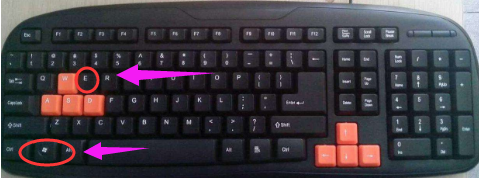
管理器示例1
鼠标右击桌面上“我的电脑”、“我的文档”、“网上邻居”、“回收站”等图标,在打开的菜单中选择“资源管理器”命令
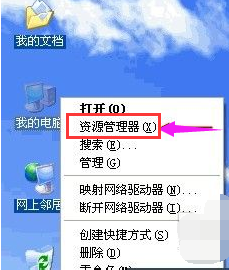
管理器示例2
打开我的电脑,单击工具栏上的“文件夹”按钮。
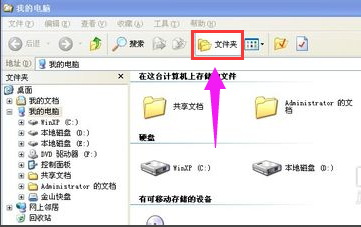
资源管理器示例3
点击开始菜单,选择运行,输入: explorer.exe ,可以打开资源管理器
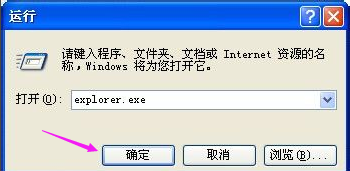
资源管理器示例4
鼠标右击任务栏上“开始”按钮,选择“资源管理器”
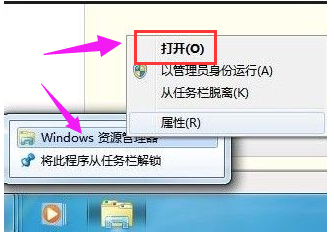
资源管理器示例5
在“开始”菜单—>程序—>附件中选择“资源管理器”。
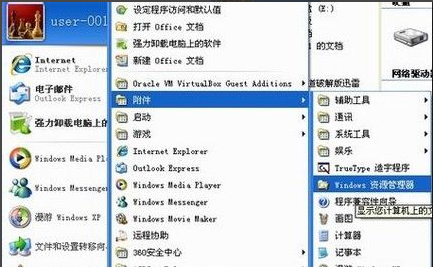
资源管理器示例6
电脑桌面双击资源管理器快捷方式图标,如果桌面没有资源管理器图标,可以创建一个,点击开始---程序---附件---找到资源管理器---选择发送到---桌面快捷方式
以上就是打开电脑资源管理器的图文操作了。